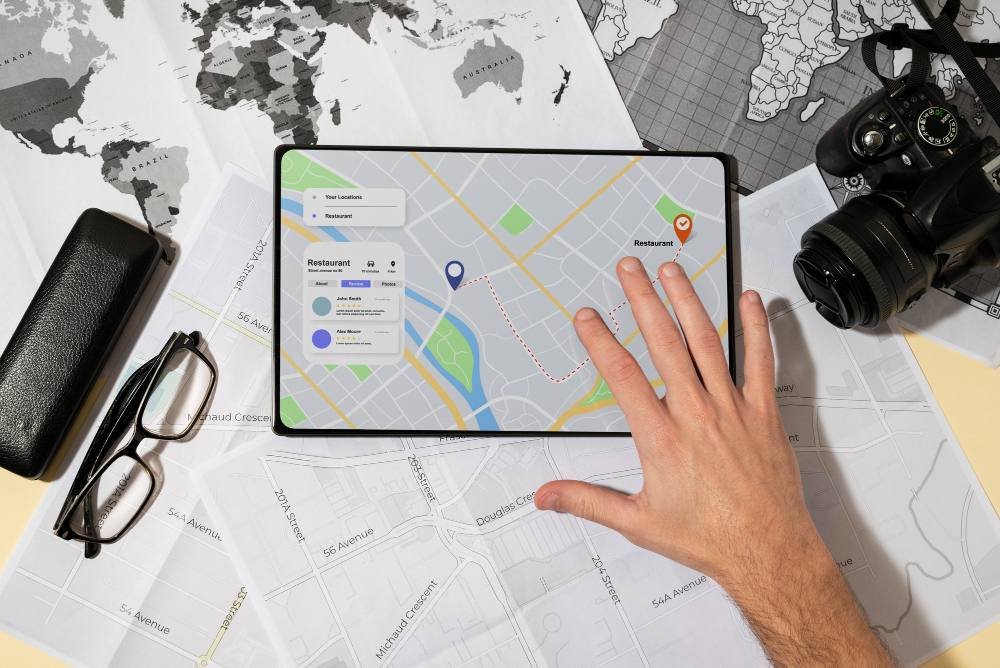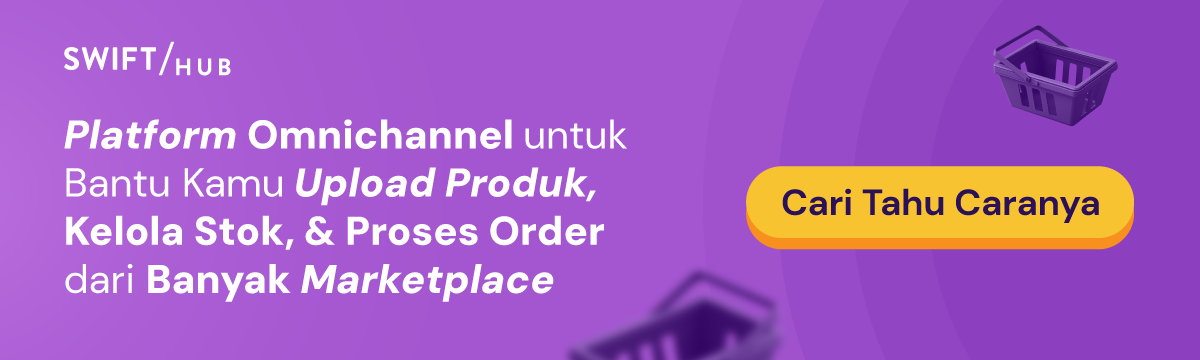Pin lokasi di Google Maps memudahkan kita dalam menemukan alamat bisnis. Berikut cara menambahkan lokasi di Google Maps!
Sebagai aplikasi keluaran Google, Maps memberikan banyak manfaat bagi penggunanya.
Manfaat utamanya tentu sebagai peta digital yang memberikan informasi lengkap seputar rute jalan, kondisi lalu lintas, alamat tempat, pin lokasi, hingga informasi bisnis.
Bagi pemilik usaha, menambahkan pin lokasi di Google Maps merupakan hal yang amat penting.
Pasalnya, pin lokasi ini dapat membantu pelanggan dalam menemukan rute jalan ke tokomu.
Pin lokasi di Google Maps juga memungkinkan pengguna untuk memberikan ulasan, menambahkan foto, hingga membagikan pengalaman yang menarik.
Lantas, bagaimana cara menambahkan lokasi di Google Maps?
Baca Juga: Mengenal Google Disavow Links Tool dan Cara Menggunakannya
Cara Menambahkah Lokasi di Google Maps
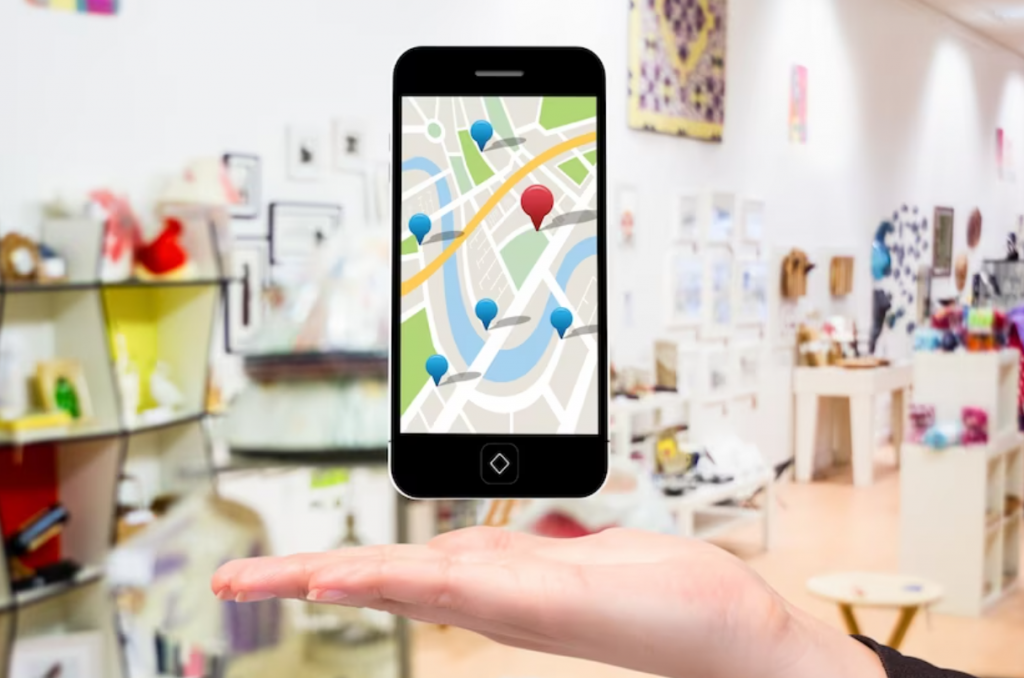
Ada tiga cara menambahkan lokasi di Google Maps yang mudah dan cepat. Berikut langkah-langkahnya, catat ya!
Cara 1: Menambahkan Lokasi Melalui Google My Business
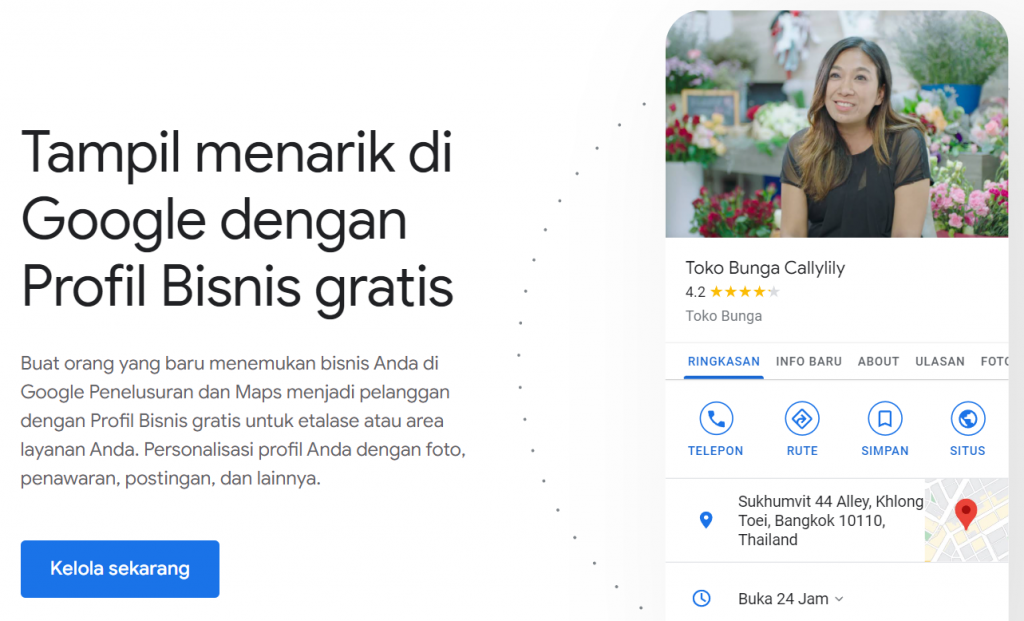
Google My Business merupakan fitur dari Google Maps yang dapat menyediakan berbagai informasi tentang bisnis, mulai dari nama toko, alamat usaha, alamat email, jam operasional, nomor telepon, hingga ulasan pelanggan.
Melansir laman HootSuite, Google My Business akan lebih baik digunakan untuk toko fisik (offline store).
Berikut cara menambahkan lokasi melalui Google My Business:
Langkah 1: Buat akun
Sebelum menggunakan Google My Business, kamu perlu membuat akun melalui situs https://www.google.com/intl/id_id/business/ atau melalui aplikasi Android dan OS.
Pembuatan akun My Business tidak dipungut biaya apapun alias gratis.
Langkah 2: Lengkapi informasi bisnis
Setelah terdaftar, kamu bisa menambahkan informasi bisnis seperti kategori bisnis, nama bisnis, alamat, email, nomor telepon, waktu operasional, dan foto-foto.
Jangan lupa menambahkan lokasi dan alamat bisnis dengan akurat agar dapat terdaftar di Google Maps.
Baca Juga: Google Meet: Fitur, Kelebihan, dan Cara Menggunakannya
Langkah 3: Tandai lokasi bisnis
Klik titip di Google Maps untuk menandai lokasi bisnis sesuai dengan alamat yang sudah kamu masukkan. Pastikan pin lokasi sudah benar, ya!
Langkah 4: Pilih informasi yang ingin ditampilkan
Agar pelanggan dapat terhubung ke bisnismu melalui Maps, kamu perlu memilih informasi apa saja yang ingin kamu tampilkan. Misalnya, menampilkan nomor telepon dan situs web.
Langkah 5: Verifikasi akun
Setelah mengisi semua informasi bisnis, kamu perlu melakukan verifikasi akun untuk memastikan semua data telah akurat.
Kamu dapat memverifikasi bisnis melalui email, surat, telepon, atau Google Search Console.
Baca Juga: Google Analytics 4 Vs Universal Analytics, Apa Perbedaannya?
Cara 2: Menambahkan Lokasi Melalui Google Maps
Jika ingin menambahkan lokasi di Google Maps dengan cepat, kamu bisa langsung membuka situs atau aplikasi Google Maps melalui perangkat seluler.
Pertama-tama, kamu bisa mengklik tanda garis tiga yang berada di sebelah kiri kolom pencarian.
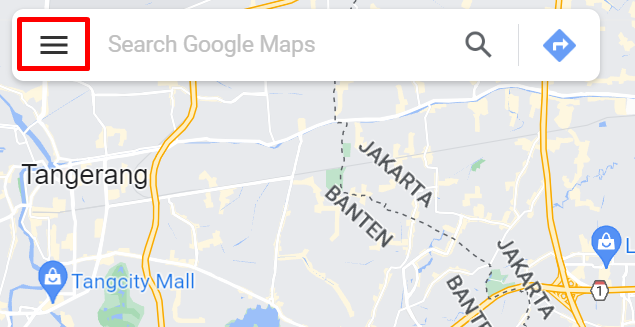
Selanjutnya, pilih opsi “Add your business” yang berada di bagian bawah.
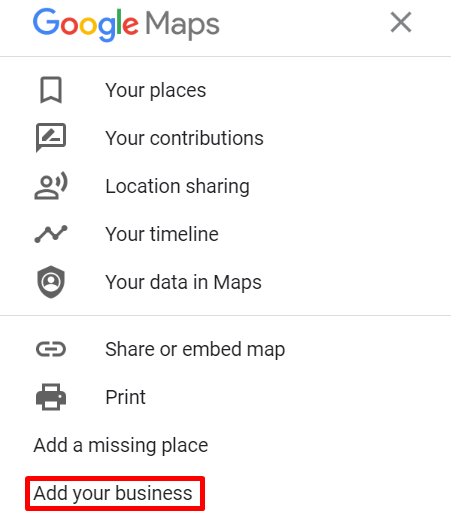
Setelah itu, kamu dapat mendaftarkan lokasi bisnis dengan melengkapi beberapa informasi dengan tahapan yang sama seperti langkah-langkah Google My Business sebelumnya.
Cara 3: Klaim Lokasi Bisnis Melalui Google Maps
Cara menambahkan lokasi di Google Maps lainnya adalah dengan mengklaim alamat melalui Google yang sudah didaftarkan pihak lain.
Google akan membantu mengatasi duplikasi alamat ini melalui Google My Business.
Pertama, temukan alamat bisnis yang terduplikasi melalui Google Maps. Klik alamat bisnis tersebut dan akan terbuka tampilan seperti di bawah ini, kemudian klik “Claim this business”.
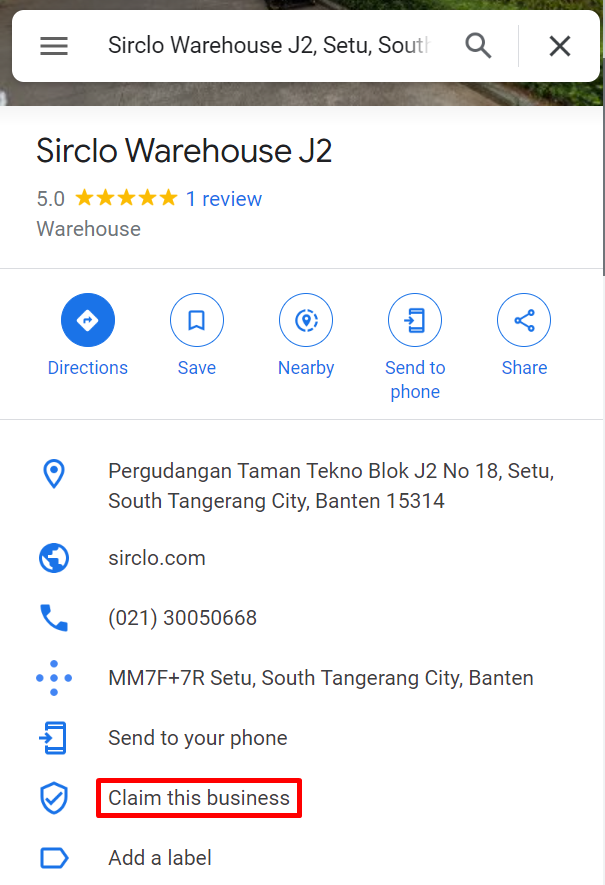
Kedua, kamu perlu melakukan verifikasi atas klaim tersebut. Caranya sama seperti saat mendaftarkan lokasi di Google My Business.
Baca Juga: Cara Pasang Iklan di Google Ads dan Tipsnya
Mengapa Bisnis Harus Menambahkan Lokasi di Google Maps?

Berikut beberapa manfaat menambahkan lokasi di Google Maps untuk bisnis, simak ya!
1. Meningkatkan Visibilitas
Manfaat Google Maps yang pertama adalah membantu meningkatkan visibilitas bisnis kamu di internet, terutama di seluruh layanan Google.
Jadi, profil bisnis kamu bisa muncul pada penelusuran Google, Google Maps, hingga Google Shopping.
Hal ini tentu saja menjadi keuntungan tersendiri bagi kamu, karena bisnismu akan lebih banyak dilihat orang di internet. Mereka pun bisa saja tertarik dan melakukan transaksi bisnis di toko milikmu.
2. Mempromosikan Bisnis
Manfaat menambahkan lokasi di Google Maps selanjutnya adalah bisa digunakan sebagai tempat promosi bisnis secara gratis.
Dengan membuat profil bisnis di Google My Business yang terhubung dengan Maps, kamu bisa memberitahu lebih banyak orang tentang keberadaan bisnis kamu dan informasi lain terkait bisnismu.
Menurut data, ada lebih dari 1 miliar populasi di seluruh dunia yang menggunakan layanan Google Maps.
Tak hanya secara lokal, Google Maps dan My Business bisa mempromosikan toko fisik kamu secara global. Para pelanggan pun akan lebih mudah dalam menemukanlokasi bisnis kamu.
Baca Juga: Apa Gunanya Google Ads Bagi Bisnis? Ini Dia 8 Manfaatnya
3. Mendapatkan Pelanggan
Dengan berbagai keuntungan yang didapatkan dari Google Maps tersebut, kamu pun berpotensi mendapatkan lebih banyak pelanggan di toko.
Terlebih lagi lokasi toko kamu bisa dengan mudah ditemukan melalui layanan Google. Jadi, siapa pun bisa menemukan toko fisik milikmu dengan cepat dan mudah.
Selain meningkatkan penjualan, Google Maps bisa menciptakan kredibilitas bisnis yang positif.
Dengan informasi bisnis yang jelas, pelanggan pun akan lebih percaya dan yakin untuk membeli produk atau layanan yang kamu tawarkan.
4. Memperoleh Ulasan Pelanggan
Manfaat menambahkan lokasi di Google Maps yang menguntungkan ialah kamu bisa mendapatkan ulasan dari pelanggan.
Google Maps menyediakan fitur review, sehingga pelanggan yang berkunjung ke toko fisikmu bisa memberikan pendapatnya secara jujur.
Ulasan pelanggan yang positif tentu saja bisa menguntungkan bagi bisnismu, sehingga dapat meningkatkan kredibilitas bisnis dan mendatangkan pelanggan baru.
Kamu juga bisa melakukan interaksi dengan pelanggan melalui fitur review tersebut. Dengan begitu, ulasan pelanggan dapat meningkatkan brand awareness bisnis kamu.
5. Meningkatkan Peringkat di Mesin Pencari
Manfaat menambahkan lokasi di Google Maps lainnya adalah dapat meningkatkan peringkat di mesin pencari. Karena seperti yang kamu ketahui, Google merupakan salah satu mesin pencari yang populer di dunia.
Dengan memanfaatkan fiturnya, Google akan membantu bisnis kamu lebih mudah untuk ditemukan ketika pelanggan mencarinya di internet.
Selain itu, membuat profil bisnis di Google juga dapat meningkatkan SEO lokal. Pasalnya, secara khusus, cantuman untuk bisnis lokal lebih mungkin muncul saat orang menelusuri bisnis terdekat menggunakan Google Maps mereka.
Demikian penjelasan cara menambahkan lokasi di Google Maps dan manfaatnya bagi bisnis. Selamat mencoba, ya!